一、HTTP的轮询
Web客户端与服务器之间基于Ajax(http)的常用通信方式,分为 短连接 与 长轮询 。
短连接:客户端和服务器每进行一次HTTP操作,就建立一次连接,任务结束就中断连接。
长轮询:客户端像传统轮询一样从服务器请求数据。然而,如果服务器没有可以立即返回给客户端的数据,则不会立刻返回一个空结果,而是保持这个请求等待数据到来(或者恰当的超时:小于ajax的超时时间),之后将数据作为结果返回给客户端。
长轮询机制如下图所示:

二、Websocket基本概念
WebSocket 是 HTML5 开始提供的一种在单个 TCP 连接上进行全双工通讯的协议。
WebSocket 使得客户端和服务器之间的数据交换变得更加简单,允许服务端主动向客户端推送数据。在 WebSocket API 中,浏览器和服务器只需要完成一次握手,两者之间就直接可以创建持久性的连接,并进行双向数据传输。
在 WebSocket API 中,浏览器和服务器只需要做一个握手的动作,然后,浏览器和服务器之间就形成了一条快速通道。两者之间就直接可以数据互相传送。
现在,很多网站为了实现推送技术,所用的技术都是 Ajax 轮询。轮询是在特定的的时间间隔(如每1秒),由浏览器对服务器发出HTTP请求,然后由服务器返回最新的数据给客户端的浏览器。这种传统的模式带来很明显的缺点,即浏览器需要不断的向服务器发出请求,然而HTTP请求可能包含较长的头部,其中真正有效的数据可能只是很小的一部分,显然这样会浪费很多的带宽等资源。
HTML5 定义的 WebSocket 协议,能更好的节省服务器资源和带宽,并且能够更实时地进行通讯。
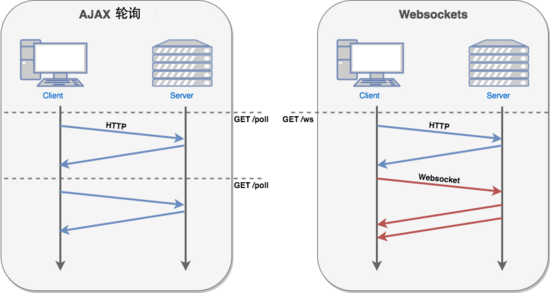
浏览器通过 JavaScript 向服务器发出建立 WebSocket 连接的请求,连接建立以后,客户端和服务器端就可以通过 TCP 连接直接交换数据。
当你获取 Web Socket 连接后,你可以通过 send() 方法来向服务器发送数据,并通过 onmessage 事件来接收服务器返回的数据。
三、Websocket 握手原理:
Websocket的握手原理大致可分为以下步骤:
- 第一步:客户端发起HTTP请求连接
- 第二步:服务端从请求头中取出Sec-WebSocket-Key的值
- 第三步:给Sec-WebSocket-Key值 拼接一个magic_string 的到一个新的value
- 第四步:给新的value先做 sha1加密 再做 base64加密
- 第五步:拼接一个响应头
- 第六步:服务器将拼好的响应头发送给客户端
- 第七步:客户端解密Sec-WebSocket-Accept得到Sec-WebSocket-Key判断是否握手成功
代码实现:
import socket, base64, hashlib
# 创建socket连接
sock = socket.socket(socket.AF_INET, socket.SOCK_STREAM)
# 绑定端地址和口号
sock.bind(('127.0.0.1', 9527))
# 监听
sock.listen(5)
# 获取客户端socket对象
conn, address = sock.accept()
# 获取客户端的【握手】信息
data = conn.recv(1024)
print(data)
def get_headers(data):
"""从请求头中取出Sec-WebSocket-Key对应的值并返回"""
header_dict = {}
header_str = data.decode("utf8")
for i in header_str.split("\r\n"):
if str(i).startswith("Sec-WebSocket-Key"):
return i.split(":")[1].strip()
# 得到Sec-WebSocket-Key对应的值
ws_key = get_headers(data)
# 魔法字符串magic string为:258EAFA5-E914-47DA-95CA-C5AB0DC85B11
magic_string = '258EAFA5-E914-47DA-95CA-C5AB0DC85B11'
# 拼接
socket_str = ws_key magic_string
# sha1加密
socket_str_sha1 = hashlib.sha1(socket_str.encode("utf8")).digest()
# base64加密
socket_str_base64 = base64.b64encode(socket_str_sha1)
# 拼接响应头
response_tpl = "HTTP/1.1 101 Switching Protocols\r\n" \
"Upgrade:websocket\r\n" \
"Connection: Upgrade\r\n" \
"Sec-WebSocket-Accept: %s\r\n" \
"WebSocket-Location: ws://127.0.0.1:9527\r\n\r\n" % (socket_str_base64.decode("utf8"))
# 服务器发送响应头到客户端
conn.send(response_tpl.encode("utf8"))
# 客户端服务端建立长连接循环接收发送数据
while True:
msg = conn.recv(8096)
print(msg)
<!DOCTYPE html>
<html lang="en">
<head>
<meta charset="UTF-8">
<title>Title</title>
</head>
<body>
</body>
<script type="text/javascript">
ws = new WebSocket("ws://127.0.0.1:9527");
ws.onmessage = function (ev) {
console.log(ev)//用于接收数据
}
</script>
</html>
附带客户端发起HTTP请求的请求头:
b'GET /ws/ HTTP/1.1 Host: 127.0.0.1:9527 Connection: Upgrade Pragma: no-cache Cache-Control: no-cache User-Agent: Mozilla/5.0 (Windows NT 10.0; WOW64) AppleWebKit/537.3... Upgrade: websocket Origin: http://localhost:63342 Sec-WebSocket-Version: 13 Accept-Encoding: gzip, deflate, br Accept-Language: zh-CN,zh;q=0.9 Sec-WebSocket-Key: kJXuOKsrl3AR1KeFngRElQ== Sec-WebSocket-Extensions: permessage-deflate; client_max_window_bits'
四、Websocket的加解密方式:
解密方式:
# b'\x81\x87\x0e\xc3\xf3\xcd;\xf6\xc6\xf8;\xf6\xc6'==========5555555
hashstr = b'\x81\x87\x0e\xc3\xf3\xcd;\xf6\xc6\xf8;\xf6\xc6'
# 将第二个字节也就是 \x87 第9-16位 进行与127进行位运算
payload = hashstr[1] & 127
# 当位运算结果等于127时,则第3-10个字节为数据长度
# 第11-14字节为mask 解密所需字符串
# 则数据为第15字节至结尾
if payload == 127:
extend_payload_len = hashstr[2:10]
mask = hashstr[10:14]
decoded = hashstr[14:]
# 当位运算结果等于126时,则第3-4个字节为数据长度
# 第5-8字节为mask 解密所需字符串
# 则数据为第9字节至结尾
if payload == 126:
extend_payload_len = hashstr[2:4]
mask = hashstr[4:8]
decoded = hashstr[8:]
# 当位运算结果小于等于125时,则这个数字就是数据的长度
# 第3-6字节为mask 解密所需字符串
# 则数据为第7字节至结尾
if payload <= 125:
extend_payload_len = None
mask = hashstr[2:6]
decoded = hashstr[6:]
str_byte = bytearray()
for i in range(len(decoded)):
byte = decoded[i] ^ mask[i % 4]
str_byte.append(byte)
print(str_byte.decode("utf8"))
加密方式:
import struct
msg_bytes = "5555555".encode("utf8")
token = b"\x81"
length = len(msg_bytes)
if length < 126:
token = struct.pack("B", length)
elif length == 126:
token = struct.pack("!BH", 126, length)
else:
token = struct.pack("!BQ", 127, length)
msg = token msg_bytes
print(msg)
四、基于flask框架、Websocket协议实现的客户端和服务端链接通信示例:
pip3 install gevent-websocket
from flask import Flask, request
from geventwebsocket.websocket import WebSocket
from gevent.pywsgi import WSGIServer
from geventwebsocket.handler import WebSocketHandler
app = Flask(__name__)
@app.route("/ws")
def websocket():
# 得到用户的链接
user_socket = request.environ.get("wsgi.websocket") # type:WebSocket
print("访问成功")
while True:
msg = user_socket.receive() # 接受消息
print(msg)
user_socket.send(msg) # 发送消息
if __name__ == '__main__':
# 指定地址、端口号开启Websocket服务
http_serv = WSGIServer(("127.0.0.1", 8001), app, handler_class=WebSocketHandler)
# 启动Websocket服务
http_serv.serve_forever()
html文件:
<!DOCTYPE html>
<html lang="en">
<head>
<meta charset="UTF-8">
<title>Title</title>
<link href="https://cdnjs.cloudflare.com/ajax/libs/twitter-bootstrap/3.3.7/css/bootstrap.css" rel="stylesheet">
</head>
<body>
<botton class="btn btn-default" onclick="createsocket()">点击创建链接</botton>
<br>
<p>请您输入消息:<input type="text" placeholder="输入消息" id="msg"></p>
<buttom class="btn btn-success" onclick="send_msg()">发送消息</buttom>
<script>
var ws = null;
function createsocket() {
ws = new WebSocket("ws://127.0.0.1:8001/ws");
ws.onmessage = function (data) {
console.log("从服务端收到的消息=",data.data);
}
}
function send_msg() {
var to_msg = document.getElementById("msg").value;
ws.send(to_msg)
}
</script>
</body>
</html>
- 第一步:运行flask
- 第二步:运行html文件
- 第三步:点击创建链接
- 第四步:输入消息
- 第五步:点击发送消息

客户端.png

服务器端.png
这样我们就简单实现了通过Websocket协议的客户端服务端通信。并且我们可以创建多个链接同时对服务器端通信。
五、基于Websocket实现即时通讯(IM):
服务器代码:
from flask import Flask, request
from geventwebsocket.websocket import WebSocket
from gevent.pywsgi import WSGIServer
from geventwebsocket.handler import WebSocketHandler
from geventwebsocket.exceptions import WebSocketError
import json
app = Flask(__name__)
user_socket_dict = {}
@app.route("/ws/<username>")
def websocket(username):
# 得到用户的链接
user_socket = request.environ.get("wsgi.websocket") # type:WebSocket
user_socket_dict[username] = user_socket
print(username "链接成功!")
while True:
msg = user_socket.receive() # 接受消息
for socket in user_socket_dict.values(): # type:WebSocket
if user_socket != socket:# 自己发消息服务器就不要再给自己回消息了
try:
socket.send(json.dumps({"sender": username, "msg": msg}))
except:
continue
if __name__ == '__main__':
# 指定地址、端口号开启Websocket服务
http_serv = WSGIServer(("127.0.0.1", 8001), app, handler_class=WebSocketHandler)
# 启动Websocket服务
http_serv.serve_forever()
html代码:
<!DOCTYPE html>
<html lang="en">
<head>
<meta charset="UTF-8">
<title>Title</title>
<link href="https://cdnjs.cloudflare.com/ajax/libs/twitter-bootstrap/3.3.7/css/bootstrap.css" rel="stylesheet">
</head>
<body>
<p>请输入你的昵称:<input type="text" id="username"></p>
<botton class="btn btn-default" onclick="createsocket()">点击创建链接</botton>
<br>
<p>请您输入消息:<input type="text" id="msg"></p>
<buttom class="btn btn-success" onclick="send_msg()">发送消息</buttom>
<br>
<br>
<br>
<div style="border: 2px solid; width: 500px;height: 800px;" id="text_div">
</div>
<script>
var ws = null;
var username = null;
function createsocket() {
username = document.getElementById("username").value;
ws = new WebSocket("ws://127.0.0.1:8001/ws" "/" username);
ws.onmessage = function (data) {
var text_div = document.getElementById("text_div");
var obj_data = JSON.parse(data.data);
var add_msg = "<p>" obj_data.sender ":" obj_data.msg "</p>";
text_div.innerHTML = add_msg;
}
}
function send_msg() {
var to_msg = document.getElementById("msg").value;
var text_div = document.getElementById("text_div");
var add_msg = "<p style='text-align: right'>" to_msg ":" username "</p>";
text_div.innerHTML = add_msg;
ws.send(to_msg);
}
</script>
</body>
</html>
- 第一步:运行flask服务器
- 第二步:运行html文件
- 第三步:输入昵称,点击创建链接
- 第四步:输入消息
- 第五步:点击发送消息

客户端01.png

客户端02.png

服务器端.png
代码是演示代码,有bug有bug,目前主要是用于学习,不可吹毛求疵。有兴趣的可以进一步优化!!!
以上就是本文的全部内容,希望对大家的学习有所帮助,也希望大家多多支持Devmax。